コンピューターの構成は、IT系資格の登竜門としても知られる「ITパスポート」でも押さえておかなくてはならない知識です。パソコンの他にもスマホやタブレットを購入する際にも大いに使える知識です。
ここ数年で「IOT(アイ・オー・ティー)」という言葉を沢山耳にし、身の回りのモノがインターネットと繋がることを考えると「コンピュータって何?」と言っている場合ではありません。

ちなみに、私も知識を深めるために自作PCを作ってみたよ。
「GIGAスクール構想」を取り上げて、一緒にコンピュータの知識を身に付けましょう。
まず、問題点として「GIGAスクール構想」って調べると「パソコンの画面が止まる」とか「スマホで調べた方がはやい」といった意見もあるようです。この問題は地域や自治体によってバラバラだそうです。リプレースされてから端末のスペックが上がり圧倒的に使いやすくなったという意見もあることから実際に調べてみました。
GIGAスクール構想とは
全国の生徒・児童に1人1台の端末とクラウド活用を踏まえた高速ネットワークを整備する文部科学省の取り組みです。
今回は「GIGAスクール構想」の意味を知ることが本質ではないため割愛しましたが、身近で起きている変化を取り上げることで知識として吸収しやすいと思い、今回は「GIGAスクール構想」を取り上げてみました。
文部科学省のホームページ(https://www.mext.go.jp/a_menu/other/1421443_00002.htm)では「GIGAスクール構想の実現 標準仕様書」をPDFで閲覧することができます。
その「標準仕様書」には、OS(Microsoft Windows、Google Chrome OS、iPad OS)ごとの端末の推奨スペックが書かれています。
「標準仕様書」→「学習用コンピュータの標準仕様書」に書かれてある。
「学習用コンピュータの標準仕様書」とは、学習者用コンピュータのモデル仕様を、Microsoft社、Google社、Apple社が提示している3種のOSについて提示したものです。
Chrome OSとは

Chrome OSとは?
Chrome OSとは、Google ChromeをはじめGmailやGoogle Maps、GoogleDriveなどを運営している「Google」が開発しているOS(オペレーティングシステム)です。通常のOS(WindowsやMac)はソフトウェアをパソコンにインストールして利用するのが一般的ですが、Chrome OSは、ソフトウェアをパソコンにインストールしてから使うのではなく、ブラウザである「Google Chrome」上でほとんどの作業を行えるようになっています。
Chrome OSといえば、最近(2022年7月14日)に「Chrome OS Flex」をリリースしたことで話題になりました。
「Chrome OS Flex」とは「Chrome OS」と違って手持ちのWindowsやMacで動作が可能です。「Chrome OS」を利用するためには、Chromebookを購入する必要があります。

少し分かりにくいですよね。
Chrome OS導入事例
草津町立草津中学校ではChromebookの「Lenovo 300e Chromebook 2nd Gen」を端末として導入しています。
文部科学省が提示したChrome OS端末の仕様と「Lenovo 300e Chromebook 2nd Gen」のスペックを見ていくことにしましょう。
Google Chrome OSの比較表
| 項目 | 文部科学省が提示したChrome OS端末の仕様 | Lenovo 300e Chromebook 2nd Gen |
|---|---|---|
| OS | Google Chrome OS | Google Chrome OS |
| CPU | Intel Celeron同等以上 2016年8月以降に製品化されたもの | AMD A4-9120C APU |
| ストレージ | 32GB以上 | 32GB |
| メモリ | 4GB | 4GB(オンボード) |
| 画面 | 9~14インチタッチパネル対応 | 11.6型マルチタッチ対応 |
| 無線 | IEEE802.11a/b/g/n/ac以上 | IEEE802.11ac/a/b/g/n |
| LTE通信 | LTE通信に対応していること | |
| キーボード | Bluetooth接続でない日本語JISキーボード | フルサイズ・キーボード(6列)、78キー、JIS配列 |
| カメラ機能 | インカメラ・アウトカメラ | 前面:HD 720p 背面:500万画素 |
| 音声接続端子 | マイク・ヘッドフォン端子×1以上 | マイクロホン/ヘッドホン・コンボジャック |
| 外部接続端子 | USB3.0以上×1以上 | Type-C USB3.1 Gen1×2Type-A USB3.1 Gen1×2 |
| バッテリ | 8時間以上 | 10時間 |
| 重さ | 1.5㎏未満 | 1.32㎏ |
「Lenovo 300e Chromebook 2nd Gen」は調べた感じでは「文部科学省が提示したChrome OS端末の仕様」を満たしていることがわかりました。
分かりづらいところだけ、掻い摘んで説明していきます。
最初に、CPUを取り上げます。CPUは、中央処理装置や中央演算処理装置、プロセッサとも言われることもあります。コンピュータにおける中心的な処理装置です。
では、「AMD A4-9120C APU」は「Intel Celeron」と比べてどうなのか見ていきたいと思います。
CPUのメーカーは「Intel製」と「AMD製」の2社がかなり有名です。ここでは「AMD A4-9120C APU」がAMD、「Intel Celeron」がIntelです。
「AMD A4-9120C APU」とは
型番である「AMD A4-9120C APU」のAPUとは、AMD社の半導体製品の一つで、CPUとGPUの機能を一つのチップに集積した統合プロセッサです。また、APUの製品系列にいくつかのシリーズ(A、C、E、FXシリーズ)があります。そして型番にも含まれているA4はAシリーズだということを表しています。そしてA4はAシリーズの中で一番廉価なモデルです。
「Intel Celeron」とは
Intel Celeronとは、Intel社のマイクロプロセッサ製品のシリーズの一つです。また、IntelはCeleronの他にもCeleronの上位互換のPentiumシリーズやCore iシリーズがあります。そして、Celeronは、Core iシリーズよりも機能や性能を抑えた廉価版の製品です。
文部科学省が提示したChrome OS端末の仕様にはIntel Celeron同等以上でまた、2016年8月以降に製品化されたものと明記されてあるので、2016年7月~9月が登場時期のIntel Celeron「J3355、J3455、N3350、N3450」を比較してみました。(参考:https://fine-pc.com/celeronseries-compare/)
CPUを比較するのは、非常に難しいのですが、一般的にコア数やスレッド数、クロック周波数が比較されるので、今回のこの記事では項目にコア数、スレッド数、クロック周波数を採用して比較していきたいと思います。
| Intel Celeron | J3355 | J3455 | N3350 | N3450 | AMD A4-9120C APU |
|---|---|---|---|---|---|
| コア数 | 2 | 4 | 2 | 4 | 2 |
| スレッド数 | 2 | 4 | 2 | 4 | 2 |
| ベース動作 クロック周波数 | 2.00GHz | 1.5GHz | 1.10GHz | 1.10GHz | 1.6GHz |
| ターボ動作 クロック周波数 | 2.50GHz | 2.3GHz | 2.40GHz | 2.20GHz | 2.4GHz |
| キャッシュメモリ | 2MB | 2MB | 2MB L2 Cache | 2 MB L2 Cache | 1MB |
| TDP | 10W | 10W | 6W | 6W | 6W |
APU比較
「AMD A4-9120C APU」は「Intel Celeron」のどの型番よりキャッシュメモリが小さいですが、他の値に関しては、とくに差がないように見えます。「Intel Celeron」より同等以上とは言えず、あくまで同等くらいです。

本当に文部科学省が提示したChrome OS端末の仕様の最低限って感じですね。
実際、Chrome OSは、ほとんどがGoogle Chrome上で作業を行うため、最低限GoogleChromeが使えるようになっています。また。クラウド上にデータを保存するのストレージも最低限になっています。
Windows OS
Windows OSとは、Microsoft社が開発するオペレーティングシステムです。Windowsは、PC OSのシェアは非常に高く70パーセントを超えるとも言われています。ソフトと言えば、何と言っても、Word、Excel、PowerPointなど「MicrosoftOffice」が有名ですよね。
以前、「大学生向けパソコン」のブログも書いた際も、「100%Windows」と書いてあるほど、Windowsをおすすめします。
Windowsは何と言ってもソフトが多いです。ゲームをするにしてもWindowsしかないといっても良いでしょう。他にも、事務や設計、プログラミング、動画編集をするにもWindowsを選んでおけば、失敗はないです。やっぱりシェアが大きいで基本的にはどこに行ってもOSは「100%Windows」一択です。
Windows OS比較表
| 項目 | 文部科学省が提示したWindows OS端末の仕様 | HP ProBook x360 11 G5 EE |
|---|---|---|
| OS | Microsoft Windows 10 Pro 相当 | Microsoft Windows 10 Pro |
| CPU | Intel Celeron同等以上 2016年8月以降に製品化されたもの | Intel Celeron プロセッサー N4020 |
| ストレージ | 64GB以上 | 64GB |
| メモリ | 4GB | 4GB(オンボード)DDR4-2400 |
| 画面 | 9~14インチタッチパネル対応 | 11.6型インチマルチタッチ対応 |
| 無線 | IEEE802.11a/b/g/n/ac以上 | IEEE802.11a/b/g/n/ac/ax |
| LTE通信 | LTE通信に対応していること | Wi-Fi |
| キーボード | Bluetooth接続でない日本語JISキーボード | JIS標準準拠 |
| カメラ機能 | インカメラ・アウトカメラ | イン:720p HD アウト:500p |
| 音声接続端子 | マイク・ヘッドフォン端子×1以上 | マイクロホン/ヘッドホン・コンボジャック |
| 外部接続端子 | USB3.0以上×1以上 | Type-C(データ・充電)×1、USB3.1Gen1×2 |
| バッテリ | 8時間以上 | 15.5時間 |
| 重さ | 1.5㎏未満 | 1.44㎏ |
比較してみて、やっぱりChrome OSのようなGoogle Chrome上で動かしたり、クラウドに保存するわけでは無いため、文部科学省が提示しているWindows OS端末の仕様では、ストレージが大きくなっています。ソフトをインストールする必要が多少はあるからでしょう。
もちろん、提示している仕様は達成していて、Windows OSの端末は種類も数も出ているので、細かな仕様に対応できます。
iPad OS
iPad OSとは、Apple社が開発したOSで、2019年6月にリリースされたiPad専用のOSです。

意外に最近なんですね。
iPadはもともとiPhoneと同じiOSというOSで動いていましたが、タブレット機能を拡張するために専用OSを開発していったという経緯があります。
iPad OS導入事例
福岡県の大牟田市の小中学校では、「iPad(第7世代)Wi-Fiモデル」を導入しています。最近では千葉県成田市や世田谷区の小学校にもiPad(第8世代)Wi-Fiモデルも導入されています。少し予算はオーバーしそうですが、将来的にiPad(第9世代)Wi-Fiモデルも導入する自治体は増えそうです。
iPad OS比較表
| 項目 | 文部科学省が提示したiPad OS端末の仕様 | iPad(第8世代)1Wi-Fiモデル |
|---|---|---|
| OS | iPad OS | iPad OS |
| ストレージ | 32GB以上 | 32GB |
| 画面サイズ | 10.2~12.9インチ | 10.2インチマルチタッチ対応 |
| 無線 | IEEE802.11a/b/g/n/ac以上 | IEEE802.11ac/a/b/g/n |
| LTE通信 | LTE通信に対応していること | 4GLTE携帯電話通信 |
| キーボード | Bluetooth接続でない日本語JISキーボード | Smart Keyboardに対応 |
| カメラ機能 | インカメラ・アウトカメラ | フロントカメラ:720p |
| 音声接続端子 | マイク・ヘッドフォン端子×1以上 | マイクロホン/ヘッドホン・コンボジャック |
| 外部接続端子 | Lightning コネクタまたはUSB Type-Cコネクタ×1以上 | LightningSmart Connector |
| バッテリ | 8時間以上 | 最大10時間 |
| 重さ | 1.5㎏未満 | 490g |
「文部科学省が提示したiPad OS端末の仕様」と「iPad(第8世代)Wi-Fiモデル」を比較してみるとどの項目も達成していることが分かります。

自治体が選んでいるので、当然なんだけどね!
しかし、疑問に思うことがありまして、「文部科学省が提示したiPad OS端末の仕様」には、CPUやメモリの記載はありません。iPad(第6世代)を調べてみると、iPad(第7世代)で達成している画面サイズやキーボードが達成出来ていません。
これが、iPad(第6世代)を端末として導入している学校(当サイト調べ)でなかった理由です。
簡単に言えば、iPad(第7世代)Wi-Fiモデル以上のモデルを選べば大丈夫ということです。
Smart Keyboardの魅力
もう一つ注目したいのは、キーボードです。iPad(第7世代)では「Smart Keyboardに対応」ということですが、このSmart Keyboardは、Bluetooth対応キーボードと異なり、混線したり、ペアリングしたりすることがありません。では、「どのように接続しているのか?」と疑問に思えますが、実は凄い簡単でマグネット式の小さな端子が3つ並んでいる場所に接続するだけです。
安いモデルでも23800円〜と少し高いですが、iPadがパソコンのように使えますし、キーボードがスタンドになるので、値段相応かなと思います。それに、「Smart Keyboard」本体の重量が251gでiPad本体と合わせても約750gと「文部科学省が提示したiPad OS端末の仕様」の1/2以下です。
Apple Pencillは最高
またiPadと言えば、Apple Pencillが使えることですね。直接書けるのはこれ以上にないほどの魅力を感じます。
学校であれば、過去問や問題集を解く機会が多いですが、データをいちいち印刷するなんて面倒です。また、小中学生であれば、ソフトも代用できるもので対応できると思うので、十分だと思います。
また、高校や大学に進んでも、ノートとして使うなど全く使わないということはないので、現状ではベストかもしれません。
低スペック過ぎてゴミ!!
予算の関係上、最低限のパソコンを選んでいるのだろうが、本当に最低限のことしかできないようになっています。これでは、何か興味を持った時に検索してすぐに取り掛かれないと学習機会失われます。
私もプログラムや様々な解析をする際にもっと高スペックのパソコンが欲しいと思ったことが何度もあります。
IT人材を増やすことは、人口減少が進む日本で欠かせません。パソコンは高校や大学、社会人になっても使い続けると思うので、もっと思い切って高スペックのパソコンにしたらいいのになと感じますね。
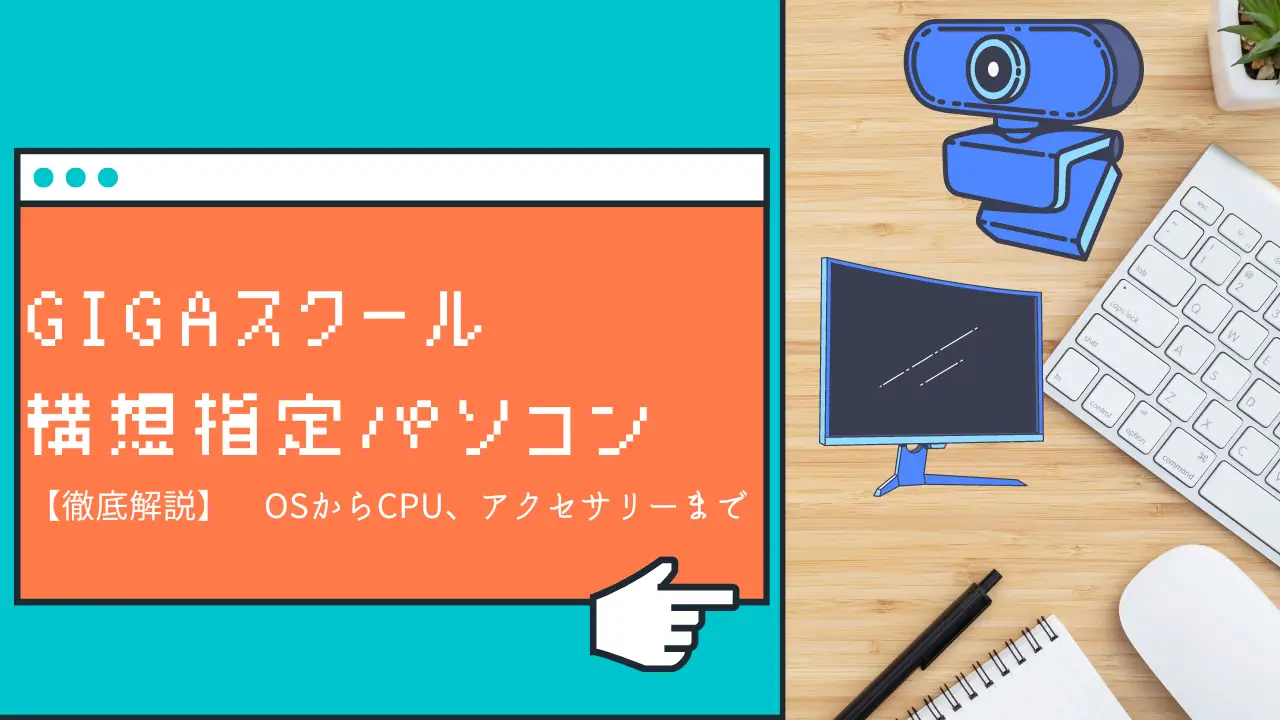




コメント